时间:2021-05-04 15:38:46
作者:辰奕
来源:u老九
1. 扫描二维码随时看资讯
2. 请使用手机浏览器访问:
http://m.xitongzhijia.net/article/209453.html
手机查看
评论
怎么使用PS无痕去水印?现在从网络上下载的图片基本上都是带有水印的,这种图片很影响我们的使用,那么我们怎么通过Photoshop这款软件无痕去水印呢?下面小编就带着大家一起看看吧!
操作方法:
方法一:
1、用工具栏中的选框工具进行选区。
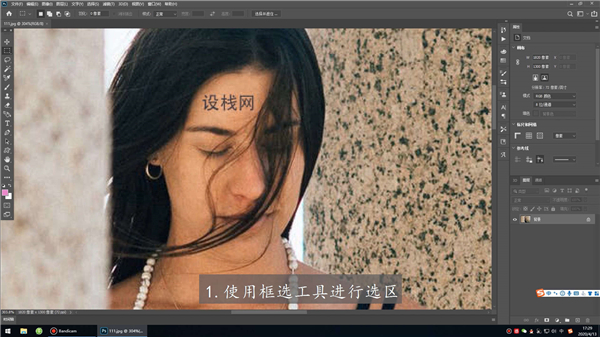
2、点击选择中的色彩范围。
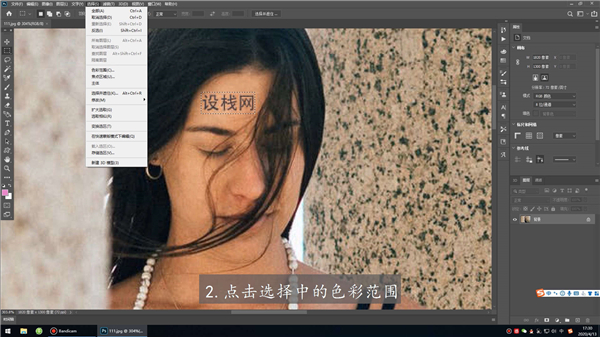
3、点击选择中的修改子选项扩展。
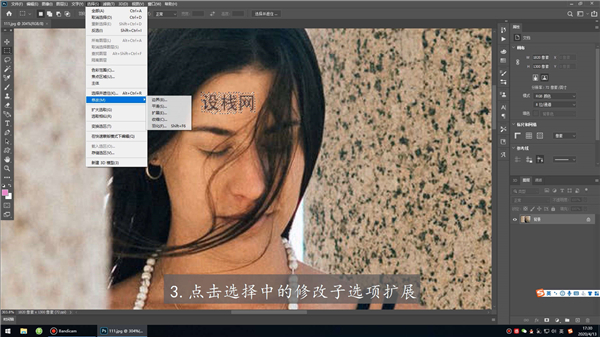
4、按CTRL+F5进行内容识别填充。
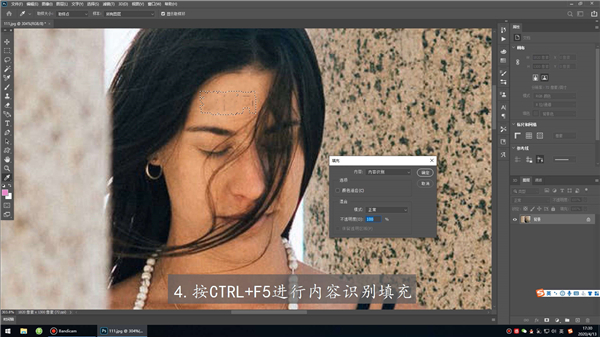
5、根据以上步骤即可在ps中把字去掉不伤背景。
方法二:
要想去除水印,我们要确定两点:
● 水印的原始颜色是什么?
● 透明度是多少?
1、这两点确实是问题,很大的问题,这里,我们来猜测一下,从图上看,水印的颜色可能是红色(FF0000);确认了这一点,我们新建一层,画上红色的水印来调整透明度,看看在什么数值的时候,和图片的效果像近。BTW,大部分人调整透明度的时候,喜欢用整数,比如20%,50%,85%……

2、看到了吗?60%,和原始水印一模一样,你可以放大你的水印和原水印重合的部分,用吸管来判断。FF0000,60%。OK,确定了这两点,我们还原有望了。回到原始的水印图片,我们选出水印的选区,新建一层并填充红色。(记得保存选区待用)
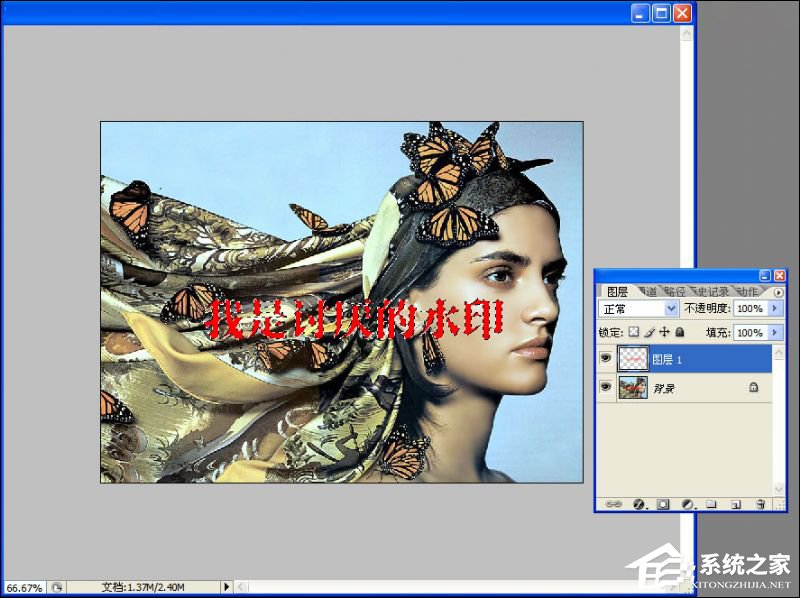
3、调整两个图层的顺序,将原背景层的图层模式调整为差值。
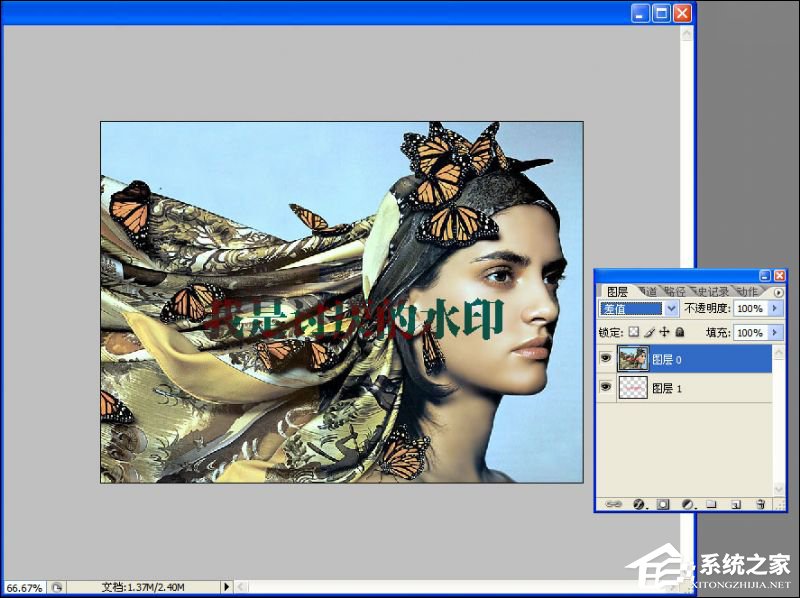
4、选中图层一,调整图层输出色阶为255×60%=153。

5、拼合图层,载入水印选区,调整输出色阶为255×(1-60%)=102。
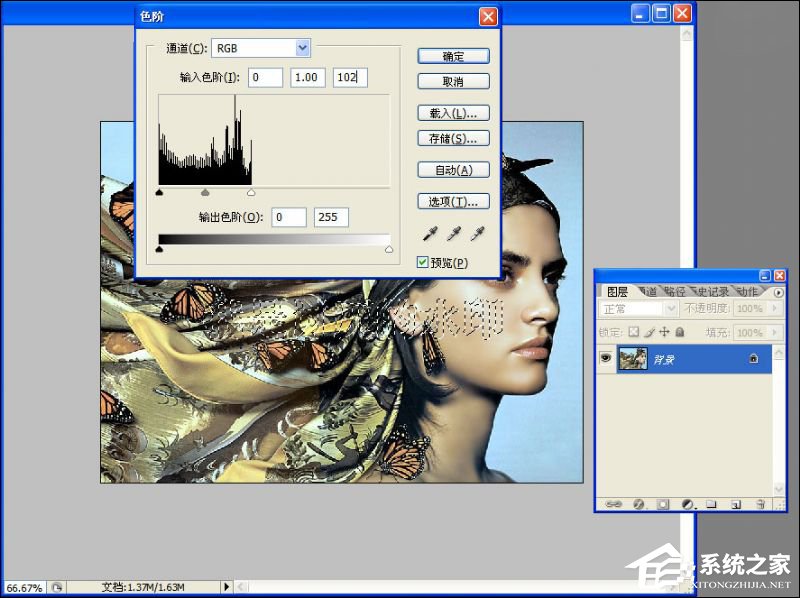
6、看到什么了?水印几乎完美的消失了,是的,几乎,虽然PS做不到理论上的完美,但足以骗过我们的眼睛了。
看一下对比:
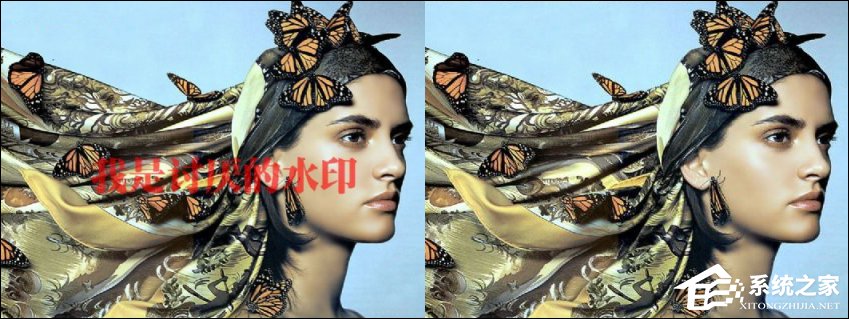
以上便是PS怎么去水印还原照片的方法,有些水印太过针对性,以至于一张完美的图片就这样废了,甚至于有水印狂魔将图片上的品牌、倒影、广告牌、等相结合,这就造成了水印的隐秘性。
发表评论
共0条
评论就这些咯,让大家也知道你的独特见解
立即评论以上留言仅代表用户个人观点,不代表u老九立场